

cítí se dobře, dávkujte více
MANUÁL
V 1.07
D&R Electronica BV, Rijnkade 15B, 1382GS Weesp, Nizozemsko
Telefon: +31 (0)294-418014 | Webmísto: www.dnrbroadcast.com | E-mailem: sales@dr.nl
Websoftware správce konfigurace stanice
Vážený zákazníku,
Děkujeme, že jste si vybrali D&R WEBSTANICE mixpult.
The webstanice byla navržena profesionály rozhlasového vysílání spolu s designérským týmem d&r a je určena k použití 24 hodin denně jako „on-air“ mixážní pult a/nebo produkční konzole v nejnáročnějších výrobních místnostech.
Jsme přesvědčeni, že budete používat webstaničním mixpultem do dalších let a přeji mnoho úspěchů.
Vážíme si návrhů od našich klientů a byli bychom vděční, kdybyste nám poslali e-mail se svými připomínkami, až budete s nimi obeznámeni webstaniční směšovač.
Učíme se z nápadů a návrhů zákazníků, jako jste vy, a oceňujeme váš čas, který jste tomu nakonec věnovali.
A… vždy oceníme pěkné studiové fotografie s webpoužívanou stanici zahrnout do našeho webmísto.
Pošlete je prosím na adresu sales@dr.nl
s pozdravem,
Duco de Rijk
MD
INSTALACE SOFTWARU
- Stáhněte si nejnovější software a/nebo firmware ze stránky D&R WIKI:
https://www.dnrbroadcast.com/user-manuals - Instalace softwaru
o Dvakrát klikněte na spustitelný soubor (.exe) file a postupujte podle pokynů na obrazovce. - Aktualizace firmwaru
o Nainstalujte nový firmware pomocí nástroje D&R Firmware Updatetool (viz kapitola 1.5)
1.1 Webovládání stanice
![]() WebStation Control je nutné nainstalovat, aby bylo zajištěno komunikační rozhraní mezi stanicemi Webkonzole stanice a další aplikace (např Webstaniční měřiče).
WebStation Control je nutné nainstalovat, aby bylo zajištěno komunikační rozhraní mezi stanicemi Webkonzole stanice a další aplikace (např Webstaniční měřiče).
Aplikace běží na pozadí a ke konzoli se připojí automaticky, když je její hlavní USB port připojen k počítači.
- Dvakrát klikněte na Webstanice Control vx.xxx – Setup.exe
- Postupujte podle pokynů k instalaci na obrazovce
- Pokud byla instalace úspěšná, uvidíte Webikona ovládání stanice na hlavním panelu
- Richt-klikněte na ikonu a klikněte na Nastavení
- Ujistěte se, že jsou zaškrtnuta dvě zaškrtávací políčka a zavřete okno
- Připojte hlavní USB port konzoly k počítači
- WebStation Control se automaticky spustí po připojení konzole:
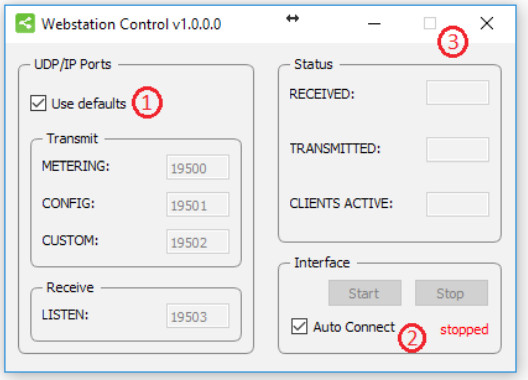
1.2 Webstanice metrů
Webstation Meters je aplikace, která zobrazuje úrovně a stavy měření Webkonzole stanice.
Šest tlačítek ve spodní části obrazovky měřiče ukazuje, který zdroj je vybrán, a fungují také jako přepínač Channel ON při kliknutí myší (nebo dotykovou obrazovkou). Indikátor NONSTOP lze také použít jako dálkové ovládání kliknutím na něj.
- Dvakrát klikněte na Webstanice Meters vx.xxx – Setup.exe
- Postupujte podle pokynů k instalaci na obrazovce
- Dvojitým kliknutím na ikonu na ploše spustíte aplikaci
- Stiskněte symbol nastavení v pravém horním rohu
- Nastavte vzdáleného hostitele na: 127.0.0.1
- Zaškrtněte políčko Použít výchozí a stiskněte [OK]
- Zelená čára pod logem D&R označuje, že aplikace je online (přijímá data)

1.3 Websprávce konfigurace stanice
![]()
WebStation Configuration Manager lze použít ke čtení nebo zápisu konfiguračních nastavení z nebo do Webkonzole stanice resp.
Celou konfiguraci lze uložit nebo načíst jako přednastavenoufile z File menu.
- Dvakrát klikněte na Webstanice Configuration Manager vx.xxx – Setup.exe
- Postupujte podle pokynů k instalaci na obrazovce
- Dvojitým kliknutím na ikonu na ploše spustíte aplikaci
- Stiskněte Možnosti->Komunikace na panelu nabídek:
- Nastavte vzdáleného hostitele na: 127.0.0.1
- Zaškrtněte políčko Použít výchozí a stiskněte [OK]
- Stisknutím [READ] načtete konfigurační nastavení z konzoly.

1.4 Webstanice Voip
![]() Webstation Voip je aplikace, která vám umožňuje přijímat nebo ukončovat hovory z aplikace Voip (v současnosti je podporována pouze aplikace Skype) pomocí tlačítka [CONNECT] na modulu 8 Webkonzole stanice.
Webstation Voip je aplikace, která vám umožňuje přijímat nebo ukončovat hovory z aplikace Voip (v současnosti je podporována pouze aplikace Skype) pomocí tlačítka [CONNECT] na modulu 8 Webkonzole stanice.
Dvakrát klikněte na Webstanice Voip vx.xxx – Setup.exe
Postupujte podle pokynů k instalaci na obrazovce
Aplikace se spustí automaticky při spuštění PC.
1.5 Nástroj pro aktualizaci firmwaru
Firmware Updatetool lze použít k aktualizaci interního firmwaru zařízení Webkonzole stanice.
Nejnovější firmware lze stáhnout ze stránky D&R WIKI:
https://www.dnrbroadcast.com/user-manuals
- Dvakrát klikněte na Firmware Updatetool vx.x – Setup.exe
- Postupujte podle pokynů k instalaci na obrazovce
- Dvojitým kliknutím na ikonu na ploše spustíte aplikaci
- Ujistěte se, že je konzole v režimu bootloaderu:
• Vypněte konzolu
• Stiskněte a podržte tlačítko CONNECT (nachází se v kanálu 8, VoIP)
• Zapněte konzolu
• Uvolněte tlačítko CONNECT - Vyberte D&R Webstanice ze seznamu zařízení
- Vyberte firmware file (*.hex)
- Stiskněte [UPDATE]
- Po úspěšné aktualizaci se objeví okno podobné níže:
ÚVOD SMĚŠOVACÍ JEDNOTKA
POZNÁMKA: Aby se předešlo problémům s rozdíly potenciálu uzemnění, které by mohly způsobit poškození vstupního obvodu.
Přepněte prosím oba WEBSTANICE a další zařízení před vzájemným propojením vypněte.
Pak přepněte WEBSTATION a poté připojené zařízení.


2.1 MIC/LINE MODULY 1-2
- 2x profesionální extrémně nízkošumový vyvážený mikrofonní pre-amps 48voltovým fantomovým napájením na XLR.
- Dva stereo linkové vstupy.
- Každý vstup s vložkou pro procesory.
- Získejte kontrolu pro nastavení úrovně příchozího mikrofonu nebo linky.
- Dvoupásmový stereo ekvalizér.
- Stereo CUE přepínač pro poslech před prolínáním.
- vypínač ON. (také aktivace hlasové sběrnice)
- 100 mm profesionální N-Alps fader se startem faderu.
- Stereo ovládání faderu VCA.
2.2 USB / LINE MODULY 3-5
- Vstup volitelný mezi USB nebo stereo linkou.
- Získejte kontrolu nad příchozími signály.
- Stereo CUE přepínač pro poslech před prolínáním.
- vypínač ON.
- 100 mm profesionální N-Alps fader se startem faderu.
- Stereo ovládání faderu VCA.
2.3 MODUL VOIP/LINE 6
- Vstup volitelný mezi VoIP nebo stereo linkou.
- Stereo linkový vstup lze použít pro externí hybridní.
- Získejte kontrolu nad příchozími signály.
- Řízení odesílání VoIP pro odchozí úroveň.
- Stereo CUE přepínač pro poslech před prolínáním.
- vypínač ON.
- 100 mm profesionální N-Alps fader se startem faderu.
- Stereo ovládání faderu VCA.
2.4 HLAVNÍ SEKCE
- Hlavní ovládací prvky pro telefony/CRM
- CRM sekce s Cue Reset a Auto Cue.
- NON-STOP přepínač směruje modul 3 (USB stereo vstup) přímo do konektorů Cinch hlavního programu.
- 12 volně programovatelných ovládacích spínačů pro systémy přehrávání hudby.
- Vestavěná sběrnice pro sledování hlasu.
- Sběrnice signálů je také komunikační sběrnicí
2.5 SOFTWARE
- Veškerý software je dostupný na stránce D&R WIKI:
https://www.dnrbroadcast.com/user-manuals - Všechny moduly individuálně programovatelné
- Mnoho funkcí Master individuálně programovatelných.
- Sekce ovládání USB umožňuje ovládání přehrávacího softwaru pomocí mixážního pultu.
PRŮTOK SIGNÁLU

WEBNÁDRAŽNÍ PANEL
Zadní panel zobrazuje všechny vstupní a výstupní konektory pro propojení s vaším dalším zařízením.
První dva z modulů 1-2 MIC/LINE moduly vpravo mají symetrické XLR mikrofonní vstupy s mikrofonní vložkou pro zpracování hlasu.
Dva cinch konektory akceptují levý/pravý vstupní signál na úrovni linky.

Moduly 3-4-5 jsou USB vstupy, které jsou napájeny z vestavěného USB HUB, který přijímá a odesílá stereo signály do připojeného PC, kde může být aktivní systém přehrávání hudby.
Na konektorech Cinch pro vstup 3-4-5 jsou k dispozici také stereo linkové vstupy. (6)
Na zadním panelu modulu je také USB konektor pro připojení zvuku i VoIP.
USB konektor přenáší všechny 4 stereo audio signály do az PC (pro počítače Windows i Macintosh), stejně jako informace o ovládání systému Play-out z programovatelné sekce ovládání plus informace o hodinách a měřičích.
Tato funkce USB vám také umožní připojit se k internetu prostřednictvím počítače pro „živé“ streamování zvuku na internet.
Modul 6 (VoIP) má navíc stereo linkový vstup pro externí (analogové) hybridy a čisté výstupy pro řízení těchto externích hybridů v případě, že připojení VoIP není k dispozici nebo ještě není nainstalováno. Tento externí hybrid je třeba vrátit na linkové vstupy stejného kanálu VoIP.
4.1 HLAVNÍ KONEKTORY
Hlavní sekce obsahuje všechny vstupy a výstupy ovládacích prvků na předním panelu, které budou podrobněji popsány v dalších kapitolách.
Většina funkcí je samozřejmá, jako hlavní pravý a levý Cinch konektor a CRM cinch konektory pro vaše monitorování.
Pod 4 konektory Cinch vidíte stereo jack, který se nazývá Mic On.
Zde připojíte světlo On-AIR na špičce a kroužku, abyste ukázali, že je mikrofon aktivní.
Za zmínku stojí výkonný externí napájecí zdroj, který akceptuje zvtagje mezi 85 a 260 volty AC 50/60 Hz.

MIC/LINE VSTUPNÍ MODULY 1-2
Vstupní moduly spínače a ovládací prvky WebStationmixer má následující funkce:
Každý z modulů 1 a 2 má dva volitelné vstupy. Dva typy vstupů se skládají z mikrofonního vstupu a stereo linkového vstupu. V dolní poloze přepínače mikrofonu je modul normální mono modul. Když je mikrofon vypnutý (poloha nahoře), máte také stereo linkový vstup pro napájení stereo PROGRAM sběrnice, CUE sběrnice a sběrnice Voice Tracking.

5.1 ZISK
Pomocí ovladače zesílení (první ovládací knoflík pod číslem modulu) lze úroveň vstupního zdroje upravit na požadovanou úroveň vnitřního mixu. Tento ovladač upravuje jak mikrofonní vstup, tak stereo linkové vstupy stejným ovladačem v závislosti na poloze přepínače.
5.2 STEREO LINE
Stereo linkový vstup je vysokoimpedanční vstup (>10 kOhm) pro připojení stereo linkových výstupů zařízení, jako jsou CD přehrávače/MP3 přehrávače atd.
5.3 XNUMX XNUMX MIC
Mikrofonní vstup má symetrický vstupní konektor XLR s 48voltovým fantomovým napájením pro kondenzátorové mikrofony.
Obvod Mic-pre využívá nejnovější technologie studiových komponentů používaných ve špičkových nahrávacích konzolích. Používáme That 1510 Mic-pre, který je vysoce ceněný pro svůj nízký šum/zkreslení a transparentní zvuk. Nízkošumový design a vynikající fázové specifikace, kterými je D&R známý, jsou integrovány v celém systému Webvýsledkem je fázově koherentní signálová cesta. Použití vyvážených mikrofonů a kabelů umožňuje nejtišší a vysoce kvalitní audio signály v celém vašem zařízení Webstaniční směšovač.
Můžete použít standardní symetrické mikrofonní kabely dostupné u kteréhokoli profesionálního prodejce zvuku nebo hudebního obchodu. The Webstanice používá samičí konektory XLR typu Mic pro montáž na šasi. Do tohoto XLR konektoru samice se vejde jakýkoli standardní pro audio kabel mikrofonu.
5.4 EKVALIZÉR
Každý modul má stereo dvoupásmový ekvalizér pro individuální ovládání vysokých a nízkých frekvencí. Návrháři D&R použili pečlivě zvolené frekvence v obvodech ekvalizéru, aby vylepšili mikrofonní vstup i stereo linkový vstup.
5.5 CUE/KOMUNIKAČNÍ SBĚRNICE
Pod potenciometrem LOW EQ je stereo CUE přepínač (Pre Fade Listening).
Tento přepínač vám umožňuje zkontrolovat signál předtím, než zvednete fader kanálu a smícháte jej s ostatními signály v mixu. Další chytrou funkcí je, že tuto sběrnici CUE lze použít pro komunikaci. Pokud stisknete DJ's Cue (řekněme kanál jedna) a poté stisknete Telco(VoIP) Cue (umístěné v TELCO(VoIP) modulu), DJ i volající se uslyší mimo vysílání a dokonce i vy, sedíte za stolem na reproduktorech monitoru.
Poznámka: Úrovně je třeba pečlivě nastavit, aby se zabránilo zpětné vazbě a přebuzení obvodů. Přepínač Cue také vysílá signál HID (Human Interface Device) přes USB, který lze naprogramovat tak, aby prováděl specifické funkce ve vašem systému přehrávání.
5.6 ZAPNUTO
Přepínač ON se používá k předání zvuku. Spínač ON také vysílá signál HID přes USB, který lze naprogramovat tak, aby prováděl specifické funkce ve vašem systému přehrávání. V části Ovládání v návodu vysvětlíme jak.
5.7 HLASOVÁ SBĚRNICE
Přepínač ON se TAKÉ používá pro směrování vstupního signálu z modulu 1-2 na sběrnici Voice track Bus.
Stiskněte spínač ON o něco déle a zvuk bude odstraněn z programové sběrnice a přiřazen ke sběrnici hlasové stopy, v důsledku toho bude spínač ON blikat. Signál hlasové stopy je směrován do USB-3 pro další zpracování ve vašem přehrávacím systému.
5.8 FADER
Finální ovládání úrovně zvuku je vysoce kvalitní, 100 mm dlouhý kanál N-Alps fader, který vysílá ovládací hlas.tage na interní stereo VCA. Kontrolní svtage se také používá k detekci pohybu faderu nahoru a může vyslat impuls pro účely spuštění faderu. Tato kontrola svtage aktivuje spouštěcí obvody, které lze přiřadit jednomu ze dvou GPO konektorů.
Dále v této příručce bude zobrazena stránka se softwarem (jak je již vidět na další stránce) pro přizpůsobení Webstanice podle vašich potřeb s pokyny, jak na to.
5.9 VSTUPNÍ KONEKTORY
Na zadní straně modulů 1 a 2 najdete čtyři konektory pro každý modul. Stereo linkový vstup využívá konektory typu Cinch samice.
Stínění a (-) nebo mimofázový signálový vodič jsou nevyvážené a musí být spojeny dohromady a během instalace musí být považovány za zem.

5.10 VLOŽKA
Tento kruhový/koncový/objímkový stereo jack konektor vám umožní vložit signálové procesory, jako jsou kompresory/brány nebo speciální jednotky pro zpracování hlasu, abyste zlepšili své hlasové timbreto, abyste se stali dokonalým hlasatelem/DJ
TIP stereo jacku vysílá signál kanálu PRE-FADER a Ring přijímá zpětný signál.
Níže vpravo vidíte typ kabelu, který potřebujete, když má váš procesor jack in a výstupy. Připojte konec stereo kabelu ke špičce jednoho z mono jacků a kroužek stereo kabelu ke konci druhého mono jacku.
Nyní vložte stereo jack do Webvložte stanici a připojte mono jack, který vytváří brum, když se prstem dotknete prstence (a příslušný fader kanálu je otevřený) do výstupu procesoru. Druhý mono jack by měl být vložen do vstupu procesoru.
V případě, že váš procesor má XLR vstupy, připojte špičku stereo jacku ke kolíku 2 samice XLR a krátké kolíky 1 a 3 k sobě a připojte k zemi (objímce). To platí i pro ostatní XLR samec. Připojte kroužek stereo jacku (který vysílá signály) k samčímu XLR kolíku 2. Zde zkratujte pin 1 a 3 a připájejte na zem (objímku). To je nutné provést, protože vložka není vyvážená.
Níže naleznete typ kabelu, který potřebujete.

5.11 VSTUP PRO MIKROFON
Mikrofonní vstup je symetrický XLR konektor typu samice, viz levý konektor níže, který by měl jít do vašeho mixážního pultu a váš mikrofonní kabel by měl končit samec XLR, jak je vidět v pravé části obrázku.
1=Uzemnění/štít
2 = Horký (ve fázi)
3 = Studená (mimo fázi).

VSTUPNÍ MODULY USB / LINE 3-4-5
Vstupní moduly spínače a ovládací prvky Websměšovač stanic má následující funkce:
Každý z modulů 3 až 5 má dva volitelné vstupy. Dva typy vstupů se skládají z USB vstupu a stereo linkového vstupu. Ve spodní poloze přepínače USB je modul stereo modul. Když je USB vypnuto (poloha nahoře), máte také stereo linkový vstup pro napájení sběrnice Master, sběrnice Cue a sběrnice sledování hlasu.

6.1 ZISK
Pomocí ovladače zesílení (první ovládací knoflík pod číslem modulu) lze úroveň vstupního zdroje upravit na požadovanou úroveň vnitřního mixu. Tento ovladač nastavuje USB vstup i stereo linkové vstupy stejným ovladačem v závislosti na poloze přepínače.
6.2 STEREO LINE
Stereo linkový vstup je vysokoimpedanční vstup (>10 kOhm) pro připojení stereo linkových výstupů zařízení, jako jsou CD přehrávače/MP3 přehrávače atd.
6.3 USB
Stereo signál USB přichází přímo z jednoho ze 3 stereo USB kanálů z vašeho PC přehrávacího softwaru. Ty jsou již v Mixeru přiřazeny k modulu 3, 4 a 5 společností D&R.
6.4 CUE/KOMUNIKAČNÍ SBĚRNICE
Stereo přepínač CUE (Pre Fade Listening) vám umožňuje zkontrolovat signál předtím, než zvednete fader kanálu a smícháte jej s ostatními signály v mixu.
Další chytrou funkcí je, že tuto sběrnici CUE lze použít pro komunikaci. Pokud stisknete DJ's Cue (řekněme kanál jedna) a poté stisknete Telco Cue, DJ i volající se uslyší mimo vysílání a dokonce i vás, sedíte za stolem na reproduktorech monitoru.
Poznámka: Úrovně je třeba pečlivě nastavit, aby se zabránilo zpětné vazbě a přebuzení obvodů.
Přepínač Cue také vysílá signál HID přes USB, který lze naprogramovat tak, aby prováděl specifické funkce ve vašem systému přehrávání. V části Ovládání v návodu vysvětlíme jak.
6.5 ZAPNUTO
Spínač ON také vysílá signál HID přes USB, který lze naprogramovat tak, aby prováděl specifické funkce ve vašem systému přehrávání. V části Ovládání v příručce vysvětlíme, jak na to.
6.6 FADER
Finální ovládání úrovně zvuku je vysoce kvalitní, 100 mm dlouhý kanál N-Alps fader, který vysílá ovládací hlas.tage na interní stereo VCA. Kontrolní svtage se také používá k detekci pohybu faderu nahoru a vyšle impuls pro účely spuštění faderu.
6.7 NASTAVENÍ USB MODULU
Ve skutečnosti toho ohledně směrování příchozích signálů USB nemůžete tolik udělat. Přepínače ON spojují příchozí stereo signály odeslané systémem přehrávání 1-3 ke kanálu 3, 4 a 5.
Směrování uvnitř PC softwaru se provádí automaticky a je podrobněji popsáno níže. V blokovém schématu (v brožuře a v tomto návodu) můžete vidět, že výstupní signál USB 1 mixážního pultu (vše stereo) je signál programu a je odeslán na sběrnici USB-1. Je to signál PROG POST, to znamená, že signál postkanálového stereo faderu je odeslán do USB konektoru a do vašeho PC.
6.8 USB VÝSTUPY
Prostřednictvím USB konektoru na zadní straně konzole jsou do vašeho počítače odesílány 4 stereo USB signály.
USB-1 = Hlavní programový signál.
USB-2 = Čistý zdroj
USB-3 = Signál hlasové stopy
USB-4 = signál VoIP
Aby bylo možné zobrazit úrovně, musí na vašem počítači běžet audio aplikace. Jinak je jediný způsob pokus omyl. Nástroj ke stažení zdarma naleznete zde http://minorshill.co.uk/pc2/testgen.html
Zpětný signál USB přicházející z počítače je pevný, ale lze jej upravit pomocí webovládání zesílení modulu stanice.
6.9 NASTAVENÍ MODULŮ
Chcete-li nastavit spojení mezi vaším počítačem a Webstation-USB mixer, použijte pouze USB kabel, který je součástí dodávky. Při připojování Webstanice do vašeho počítače, počítač (PC nebo Mac) rozpozná Webstanice jako nový hardware a naváže spojení se všemi audio programy vyžadujícími audio hardware.
Po navázání připojení není třeba stahovat ovladače nebo provádět složité nastavovací rutiny, stačí připojit kabel USB k počítači se systémem Windows nebo Mac a začít sledovat! (nebo přehrávání maximálně 3 stereo kanálů současně).
Pokud se chcete o USB dozvědět více, zkuste tento odkaz http://en.wikipedia.org/wiki/Audio_Stream_Input/Output
Pokud jste již obeznámeni s digitálním záznamem zvuku, nejnovější verze Kristal Audio Engine a Audacity jsou k dispozici zdarma přes internet Použijte tento odkaz pro ASIO ovladač: https://www.asio4all.org
VSTUPNÍ MODUL VOIP / LINE 6
Vstupní modul 6 je vyhrazený modul Voice over IP Telefon a má také stereo linkový vstup pro případ, že je potřeba klasický hybrid.

Přednosti jsou:
* Vysoce kvalitní telefonní hybridní obvod pro přímé připojení k internetu.
* Stereo linkový vstup.
* Získat kontrolu.
* Řízení odesílání VoIP/Telco.
* Přímý přístup k přepínači CONect.
* Stereo CUE přepínač pro poslech před prolínáním.
* Spínač Start (ON) a 100mm hladký profesionální fader.
7.1 CO JE TELEFONNÍ HYBRID?
Telefonní hybridy jsou hardwarová rozhraní mezi profesionálním audio zařízením a veřejnými telefonními sítěmi. Poskytují ochranu vašemu zařízení a veřejným telefonním linkám a umožňují různé signály a stavy linek. Automaticky ruší nežádoucí signál a usnadňují obousměrnou komunikaci při použití jediné dvoudrátové telefonní linky.
A Webstanice VoIP modul má společné webUSB konektor stanice a stereo line in cinch konektor pro návrat klasického analogového nebo digitálního hybridu. Tyto hybridy se používají v rozhlasových a televizních vysílacích zařízeních po celém světě a umožňují připojení externích volajících ke studiovému mixážnímu pultu pro živé vysílání. Mnoho z D&R Telephone Hybrids se dodává do rozhlasových stanic, což umožňuje extrémně efektivní konverzi mezi 4drátovými audio obvody a standardními 2drátovými telefonními linkami.
7.2 KANÁL VoIP
V Webstanici jsme zabudovali do rozhraní, které vám umožní připojit se k internetové komunitě prostřednictvím (například) Skype. Skype je volně dostupný komunikační software, který lze použít k volání a přijímání hovorů vašich posluchačů do vaší vysílací stanice. To běží společně s audio usb signály a řídicími signály do stejného PC, kde je nainstalován systém Play-out.
Pro stažení softwaru SKYPE přejděte na http://www.skype.com a poté do svého vlastního jazyka pro další podporu. Existují některá nastavení softwaru SKYPE, která musíte projít, než to bude fungovat s vaší konzolí. Některé užitečné pokyny najdete na:
https://support.skype.com/nl/faq/FA34541/een-perfect-skype-gesprek-voeren
(Holandské instruktážní video, ale jsem si jistý, že existuje jedno ve vašem vlastním jazyce nebo samozřejmě v angličtině).
7.3 ZISK
Pomocí ovladače GAIN je úroveň zdroje nastavena na úroveň interního mixu. To platí jak pro VoIP, tak pro stereo linkový vstup (pokud je vybrán).
7.4 PŘEPÍNAČ VSTUPU LINE / VOIP
Při přepnutí do polohy VoIP je přijímán pouze signál VoIP. Když je tento přepínač v poloze nahoře, máte k dispozici vysokoimpedanční stereo linkový vstup pro připojení externích hybridních nebo vozíkových strojů, iPodů, magnetofonů, CD přehrávačů atd.
7.5 ODESLÁNÍ VOIP
S tímto ovládáním úrovně je odchozí signál z mixpultu odesílán volajícímu přes Skype nebo na externí připojený hybrid. To platí jak pro VoIP, tak pro stereo linkový vstup (pokud je vybrán). Tento hybrid získává svůj vysílaný signál z výstupu cleanfeed na zadní straně konzoly.
7.6 PŘIPOJTE
Tento přepínač (při stisknutí) zachytí signál VoIP/Hybrid při příchozím hovoru.
Poznámka: příchozí hovor nebude slyšet, dokud nestisknete CUE nebo neaktivujete spínač ON a fader, který přivede signál do mixu. Samozřejmě můžete mít sluchátko s možností vytáčení nejprve vytočit a zvedat hovory od volajícího, než připojíte volajícího k mixážnímu pultu stisknutím tlačítka CONect. Chcete-li slyšet volajícího, musíte stisknout tlačítko CUE a přivést volajícího do režimu on-air stiskněte spínač ON a vytáhněte fader.
7.7 CUE
Dále uvidíte stereo CUE přepínač (Pre Fader Listening). Tento přepínač vám umožňuje zkontrolovat signál předtím, než jej smícháte se signály ostatních kanálů v mixu. Druhou velmi důležitou funkcí je, že tato sběrnice Cue je také navržena jako komunikační sběrnice N-1. To znamená, že volající slyší jakýkoli signál připojený k této sběrnici Cue kromě svého vlastního signálu. Komunikace mezi DJ kanálem a volajícím je tedy možná, aniž by bylo nutné míchat DJ kanál a volajícího do vysílání.

7.8 ZAPNUTO
Vypínač ON slouží k aktivaci modulu. K dispozici jsou 3 barvy, ze kterých si můžete vybrat v různých stavech spínače ON.
Zapnuto Aktivní = červená, zelená nebo vypnutá
On+Fader Active = červená, zelená nebo vypnutá
Zapnuto neaktivní = červená, zelená nebo vypnutá
7.9 FADER
Konečným ovládáním kanálu je 100 mm dlouhý prohazovač kanálu N-Alps s integrovanou funkcí spuštění faderu. Kanálový fader posílá množství signálu z přidruženého kanálu do hlavní mixové sběrnice. Faderem neprochází žádný zvuk, pouze stejnosměrný řídicí signál pohánějící stereo VCA, takže v tomto provedení nikdy nedojde k šumu faderu.
Na pravé straně faderu vidíte označení dB začínající nahoře bez útlumu (0).
Posunutím dolů se ztlumí v krocích po 5 dB, dokud nedosáhne úplného omezení pod -90 dB.
7.10 VSTUPNÍ KONEKTORY
Na zadní straně WEBSTANICE VoIP modulu najdete čtyři konektory. Dva nevyvážené stereo linkové RCA Cinch konektory pro připojení CD přehrávačů, iPodů nebo jakýchkoliv přehrávacích zařízení, pokud se jedná o linkové zařízení. Úroveň lze nastavit pomocí ovladače zisku tak, aby odpovídala většině úrovní zdroje. Levý konektor RCA/Cinch je pravý vstup a pravý konektor RCA/Cinch je levý vstup. Stínění je třeba připojit k zemi nebo pouzdru konektoru RCA/Cinch.

Dva nevyvážené stereo linkové RCA Cinch konektory označené CLEANFEED lze použít k připojení modulu ke vstupu externího připojeného Telphone Hybrid, jako je D&R's Hybrid-1 nebo 2 nebo TELCOM jednotka. Výstup Hybrid by měl být připojen ke stereo linkovému vstupu, aby se signál od volajícího vrátil do mixu. Při úpravách postupujte podle návodu k hybridnímu zařízení.
Signál odesílaný cleanfeed (uvedený na zadní straně tohoto modulu) je směsí všech signálů, které jsou přítomny v směšovači, kromě signálu, který je zpracováván v tomto kanálu VoIP, aby se zabránilo zpětné vazbě.
V případě, že ke spojení se svými posluchači používáte klasický telefonní hybrid, mělo by být pro vytáčení volajícího a rozhraní s pevným telefonním systémem použito samostatné telefonní zařízení.
HLAVNÍ SEKCE
The WebV sekci velitele stanice jsou umístěny všechny ovládací prvky pro odchozí signál a komunikační signály. Jednotlivé funkce jsou popsány níže v částech, jak je znázorněno na předním panelu vpravo.

8.1 MĚŘIDLA LEDBAR
Hlavní sekce nemá měření LED. Součástí balení se čtyřmi metry s balistikou špičkového odečítání je nádherné softwarové měření. V závislosti na tom, který spínač je stisknut (CUE na kanálech nebo signál hlavního programu.
Časové konstanty útoku a uvolnění odpovídají mezinárodním standardům PPM, 10 ms pro útok a 1.5 sekundy (na 20 dB) pro pokles. Zelená oblast LEDbaru je bezpečná oblast a občas není problém rozsvícená červená LED. Výstupní úroveň vašeho Webstanice je navržena na 0dBu (775mV) („0“ VU), když svítí zelená LED dioda 0.

8.2 NOSTOP
Přepínač Non Stop je velmi pohodlnou funkcí, když chcete mixér používat, když jste ve vysílání NON STOP. Aktivací tohoto přepínače vysílá kanál USB 3 svůj signál přímo do hlavních výstupů Cinch, takže váš mixážní pult je zcela zdarma pro výrobu. K dispozici jsou dva trimry pro vyrovnání jakýchkoli rozdílů úrovní mezi režimem Non Stop a režimem On-Air, aby bylo možné mezi těmito dvěma režimy pohodlně přepínat.
8.3 TELEFONY
Výstup pro telefony (umístěný na předním panelu) automaticky přepíná mezi výstupy hlavního programu a CUE z libovolného vstupního modulu nebo ze sekce Master. Normálně je slyšet levý/pravý výstup, dokud není aktivován spínač Cue odkudkoli z konzoly. Stisknutím spínače CUE uslyšíte přidružený signál spíše než levý/pravý signál v PHONES. Softwarová aplikace měřiče se při této akci podle toho přepne.
Doporučujeme vám používat sluchátka se vstupní impedancí NE NIŽŠÍ NEŽ 2 Ohmy, abyste předešli nesouladu nebo zkreslení. Sada sluchátek 8-32 Ohm způsobí zkreslení při zvyšování úrovně Webstanice příliš vysoká kvůli skutečnosti, že impedanční zátěž je příliš nízká. Pokud musíte používat 8-32 ohmové telefony, malý výkon amp by měly být použity k napájení telefonů. Je to zátěž ekvivalentní zátěži, kterou reproduktory normálně představují pro napájení amps. The Webstanice nemá napájeníamp zabudovaný, omlouvám se.
8.4 RESET CUE
Tlačítko reset cue vedle ovladače hlasitosti telefonů resetuje všechny aktivní výběry cue najednou. Nemusíte je tedy jednotlivě vypínat.
8.5 CRM SECTION (Monitor velínu)
Řízení CRM je normálně napájeno z hlavních výstupů. V případě aktivace spínače CUE se výstup CRM automaticky přepne na zvolený signál CUE. V případě, že nechcete, aby se výstup CRM automaticky přepínal na CUE, deaktivujte tuto funkci deaktivací Auto Cue. Signál CRM lze také použít pro extra stereo výstup pro nahrávání nebo ozvučení.
CUE mikrofonního kanálu a CUE volajícího a nyní mohou oba spolu mluvit. Úroveň Talkback lze upravit ovladačem úrovně TB těsně pod přepínačem Non-Stop.
8.6 MĚŘENÍ
Část celku WebStation package je softwarová aplikace pro měření a hodiny, jak je vidět níže.
Všechna data jsou přenášena přes jediné připojení USB 2.0. Přesný čas je převzat z místního počítače.
Levý stereometr vždy zobrazuje Master výstup, pravý stereometr ukazuje výstupní úroveň CRM po každém signálu zvoleném přepínači CUE.
Na pravé straně displeje vidíte signalizační funkce některých důležitých funkcí tohoto mixpultu.
Když je aktivován znak ON-AIR 1 nebo 2. NON-STOP spínač je aktivní, když je v signálu programu detekováno Ticho, je zapnutý mikrofon (aktivní) nebo je CRM ztlumeno.
Ve spodní části tohoto displeje můžete sledovat stav všech vstupních kanálů; zda jsou aktivní, vypnuté nebo v pohotovostním režimu a také zda je vybrán zdroj.

HLAVNÍ KONEKTORY ZÁDNÍHO PANELU
Hlavní konektorový panel obsahuje 12 RCA/Cinch konektorů, 2 jack zásuvky, 3 samec XLR konektory a 2x USB konektor.
Je zde jeden napájecí konektor. Zleva doprava popíšeme funkce a vlastnosti hlavního konektorového panelu, jak je vidět níže.

NAPÁJECÍ KONEKTOR
Tento Euro konektor přijímá AC svtage mezi 85 volty a 260 volty při 50/60 Hz.
9.1 ODESLÁNÍ CRM
Výstupy CRM (Control Room Monitor) jsou na dvou konektorech RCA Cinch, které přenášejí signál přicházející z potenciometru hlasitosti CRM na předním panelu a jemu přiřazený výběr zdroje. Úroveň je 0 dBu (0.775 voltu).
K těmto Cinch konektorům můžete připojit vstupy aktivních monitorů.
9.2 MASTER (ODESLAT)
Výstupy PROG (Program) jsou na dvou konektorech RCA Cinch. To je také případ, kdy je aktivován spínač NON STOP ON-AIR. Tyto hlavní konektory Cinch pak přenášejí signál USB-3.
9.3 MIC ON
Přímo pod konektory MASTER cinch je stereo jack zdířka (Mic On), která může ovládat červený indikátor.
Tento stereo jack je připojen k OPTO-FET. Tento FET spínač je schopen ovládat externí obvody červeného světla, pokud nezabere vyšší objemtage než 24 voltů a proud nepřesahuje 50 mA!
NIKDY NEPŘIPOJUJTE 115/230 AC VOLTAGE DO TOHOTO JACKU!!
Start / Mic-On Jack

| Funkce Opto vazební člen | |
| Tip | Připojeno k optočlenu |
| Kroužek | Připojeno k optočlenu |
| Rukáv | Nepřipojeno |
Naše varovné světlo D&R ON-AIR lze připojit přímo do zdířky MIC-ON mezi špičkou a kroužkem pomocí jednoduchého 2vodičového připojení, viz návod ke světlu ON-AIR. LED světlo ON-AIR má vlastní externí napájecí adaptér 12V DC.
Níže vidíte obvod pro světla ON-AIR, která vyžadují napájení střídavým proudem.

MODUL SET-UP RUTINES 1-2

- Připojte napájení -amp, rekordér nebo vysílač na hlavní výstup vlevo/vpravo.
- Připojte sluchátka s vysokou impedancí (NE POD 32 Ohmů) do zdířky „phones“ na hlavní části.
- Připojte mikrofon nebo linkové zařízení.
- Nyní připojte gramofony (se zabudovaným RIAA pre-amps), CD přehrávače a znělky.
- Když je to potřeba, připojte červený indikátor do konektoru Mic On na hlavní sekci.
- Nyní, když je vše připojeno, postupujte podle postupu nastavení.
- Poznámka; pro mikrofony aktivujte pouze šedý přepínač mikrofonu, pro úroveň linky ponechte tento přepínač zapnutý.
- Nasaďte si sluchátka a otočte ovladač hlasitosti sluchátek do polohy „12 hodin“.
- Nastavte všechny ovladače zisku na minimum.
- Nastavte všechny ovladače ekvalizéru do polohy „12 hodin“.
- Připojte síťový napájecí kabel a zapněte konzolu na zadním panelu.
- Všechny spínače se na krátký okamžik rozsvítí a NON STOP zůstane zapnutý.
10.1 NASTAVENÍ VSTUPNÍHO KANÁLU
Stiskněte spínač CUE v kanálu, který je připojen ke zdroji. Nyní pomalu otáčejte ovladačem GAIN ve směru hodinových ručiček, dokud neuslyšíte a neuvidíte vstupní signál na měření obrazovky na vašem TFT displeji.
Vstupní zvuk můžete změnit úpravou sekce ekvalizéru. Pokud upravíte ekvalizaci, ještě jednou zkontrolujte úroveň na měřičích, protože zvýšením konkrétních částí frekvenčního spektra lze snadno přidat další zisk signálu.
Indikace měřiče by měla být mezi -6 dB a +3 dB, aby se dosáhlo správné úrovně amplifikátory nebo váš hlavní výstupní procesor. Měření obrazovky je měřič PPM udávající absolutní úroveň, která vstupuje do konzoly. Je kalibrován tak, aby indikoval 0 dB na stupnici odpovídající výstupní úrovni 0 dBu. Uvolněte spínač CUE, aby měření nyní mohlo znovu číst výstupní signál.
Nyní stiskněte tlačítko ON pro připojení vstupního signálu k faderu.
Nyní přesuňte fader do polohy „10“ zobrazené vedle kanálových faderů nebo na indikátor 0dB, pokud jste v softwaru zrušili extra 10dB zesílení faderu. Další úpravy hlasitosti lze provést na zařízení, do kterého je signál odesílán, jako je např.amps nebo vysílače. Ostatní vstupy jsou nastaveny podobně, pomocí přepínačů „CUE“ (před prolínáním) poslouchejte připojené zdroje.
Použijte vstupní zisk pro pravidelné úpravy zisku, abyste vytvořili vhodný rozsah zisku pro práci.
Dávejte pozor, abyste neumístili Webstanice v blízkosti transformátorů těžkého výkonu, například v napájení amps.
Ačkoli Webstanice je konstruována pomocí silného kovového rámu, mohlo by to způsobit hučení.
NASTAVENÍ USB MODULU
Vstupní moduly 3 až 5 jsou také schopny přijímat stereo USB signály z PC, kde máte spuštěný software pro přehrávání.
Chcete-li nastavit spojení s vaším počítačem, použijte standardní USB kabel, který jsme dodali (viz obrázek).

Při připojování Webstanice do vašeho počítače, počítač (PC nebo Mac) rozpozná Webstanice jako nový hardware a naváže spojení se všemi audio programy vyžadujícími audio hardware. Také všechny 3 stereo kanály budou automaticky umístěny v přirozené sekvenci 1 až 3.
Po navázání připojení není nutné stahovat ovladače nebo provádět složité nastavovací rutiny.
Stačí připojit kabel USB k počítači se systémem Windows nebo Mac a začít sledovat/přehrávat!
Pokud se chcete nejprve dozvědět více o USB, zkuste tento odkaz http://en.wikipedia.org/wiki/Audio_Stream_Input/Output
Pokud jste již obeznámeni s digitálním záznamem/zpracováním zvuku, nejnovější verze Kristal Audio Engine a Audacity jsou k dispozici zdarma přes internet.
Ke stažení třetích stran použijte tento odkaz: https://www.asio4all.org/
SET-UP RUTINES MODUL 6 (VoIP)

Pokud jste již připojili USB kabel pro váš přehrávací software, je k dispozici také připojení VoIP. Nainstalujte si například SKYPE do svého PC a založte si účet podle instrukcí softwaru SKYPE.
Jakmile volaná osoba přijme hovor nebo přijmete hovor, můžete s ním v aplikaci SKYPE hovořit pomocí spínačů CUE nebo navázat spojení mimo vysílání nejprve stisknutím spínače Conn a poté stisknutím obou spínačů CUE na vašem DJ kanál a VoIP kanál.
Pokud chcete, aby s ním někdo mluvil před vysíláním, stiskněte libovolné tlačítko CUE a komunikace je navázána.
Nejprve nastavte oba potenciometry VoIP send a gain do polohy 12 hodin. V případě potřeby upravte. Příchozí hovor se vyzvedne stisknutím tlačítka CONN. Pokud chcete slyšet volajícího, stiskněte tlačítko CUE na stejném kanálu a poslechněte si příchozí hovor. Upravte ovladač Gain, abyste získali dobrou vstupní úroveň z telefonní linky. Abyste mohli hovořit s volajícím, stiskněte CUE na vašem DJ kanálu. Nastavením potenciometru pro odesílání VoIP zvýšíte nebo snížíte odchozí úroveň k volajícímu.
Poznámka: To vše se děje mimo vysílání.
Pokud je vše v pořádku a obě strany vědí, co mají dělat, můžete stisknout vypínač ON a zeslabit volajícího OnAir, nebo dát fader do polohy „0 nebo 10“ a aktivovat vypínač ON, aby se volající dostal do vysílání. .
Pokud nemáte přístup k internetu a chcete navázat klasické spojení přes telefonního nosiče, připojte telefonní Hybrid mezi zdířky Cleanfeed send a Cinch a stereo linkové cinch vstupy VoIP kanálu. Oba cinch konektory stereo linkového vstupu musí být napájeny stejným signálem.
Obě zásuvky cinch cleanfeed přenášejí stejný mono signál, který je také odesílán do kanálu VoIP 6.

WEBMANAŽER KONFIGURACE STANICE
![]()
Configuration Manager

Uživatelská příručka
1.0.790.0 VERZE
12.1 Úvod
Webstation Configuration Manager je softwarový nástroj pro konfiguraci Webkonzole stanice.
Tato příručka popisuje funkce Webstanice Configuration Manager obsahuje a jak aplikaci nastavit a používat.
12.2 Připojení a nastavení
Webstanice Configuration Manager nepřímo komunikuje s Webkonzole stanice přes ethernetové připojení pomocí UDP/IP (User Datagprotokol ram). Vzhledem k tomu, že jediné dostupné fyzické komunikační rozhraní na Webkonzole stanice je USB, další WebKe spuštění na PC je nutná aplikace station Control Webstanice je připojena k (hlavnímu PC). Webstation Control funguje jako USB/UDP brána a poskytuje komunikační rozhraní pro klientské aplikace kdekoli v síti, např Websprávce konfigurace stanice.
Aby bylo možné používat WebStation Configuration Manager postupujte podle následujících kroků:
- Připojte hlavní USB port zařízení Webstanice k počítači pomocí dodaného kabelu USB
- Nainstalujte, nakonfigurujte a spusťte Webaplikace ovládání stanice na tomto „hlavním“ PC
- Běh WebStation Configuration Manager na libovolném PC v síti nebo z vašeho domova!
12.3 Komunikace
Stisknutím tlačítka Možnosti->Komunikace na liště nabídek se otevře okno nastavení komunikace.
12.3.1 Vzdálený hostitel

V poli Vzdálený hostitel je třeba zadat adresu IP hlavního počítače. Pro provozování WebStation Configuration Manager na hlavním PC lze použít IP adresu 127.0.0.1 (localhost).
12.3.2 Porty
WebStation Configuration Manager používá vysílací a přijímací port pro komunikaci do/z Webkonzole stanice. Ve výchozím nastavení jsou tyto porty předkonfigurovány a není třeba je měnit, pokud není vyžadována specifická konfigurace portů.
12.4 Nastavení modulu
V této kapitole jsou diskutována nastavení modulu pro šest modulů v konzole.
Každý modul má svou vlastní záložku nastavení.

12.4.1 Zapnutí Aktivní
The Webkonzola stanice obsahuje vypínače pro aktivaci konkrétního modulu.
Pokud je zapnuto ON Active v sekci Power, modul bude aktivní při napájení konzole. Použití této funkce při napájenítage dojde k zabránění ticha ve vzduchu, pokud ve studiu není žádná osoba, která by modul (znovu) aktivovala.

12.4.2 Auto CUE reset
Když je aktivován CUE-switch modulu v konzole (také nazývaný PFL), vybraný zdroj (LINE nebo MIC/USB/VoIP) bude směrován na sběrnici CUE. Pro deaktivaci modulu ze sběrnice CUE můžete znovu stisknout spínač CUE.
Funkce Auto CUE Reset může resetovat sběrnici CUE (deaktivovat všechny moduly ze sběrnice CUE) automaticky pomocí Fader, ON a/nebo Fader+ON. Funkci lze aktivovat samostatně pro LINE a MIC/USB/VoIP.
12.4.3 V leteckých autobusech
K dispozici jsou dvě logické on-air sběrnice, které lze aktivovat pro LINE a/nebo MIC/USB/VoIP pro každý modul.
12.4.4 Přepínání barev
V sekci Barvy přepínačů lze barvy přepínačů ON a CUE nakonfigurovat na OFF, RED nebo GREEN v závislosti na stavu funkce přepínače. Je na uživateli, aby určil vhodnou barvu pro odpovídající stav.
ON uvádí:
- ON Aktivní
- ON a Fader Active
- ON Neaktivní
ON uvádí:
- ON Aktivní
- ON a Fader Active
- ON Neaktivní
12.4.5 Prevence zpětné vazby CRM
** Tato nastavení jsou dostupná pouze pro moduly 1 a 2 (moduly MIC) **
Aby se zabránilo zpětné vazbě z mikrofonu v kontrolní místnosti, lze povolit funkce CRM Mute a CRM Auto Cue – (AutoDeactivate).
Ztlumit CRM:
- Ztlumit sběrnici CRM, když je modul aktivní (vybrán MIC).
CRM Auto Cue – (Automatická deaktivace)
- Deaktivujte funkci Auto Cue CRM při modulu cue'ing (vybrán MIC).
12.4.6 Mikrofon
** Tato nastavení jsou dostupná pouze pro moduly 1 a 2 (moduly MIC) **
Phantom umožňuje napájení +48 V na MIC XLR konektoru požadovaném pro kondenzátorové mikrofony.
MIC at Line – tuto možnost nastavte, pokud je na linkovém vstupu připojen mikrofon (pomocí externího preamp).
12.5 HLAVNÍ NASTAVENÍ
V této kapitole se budeme zabývat hlavním nastavením konzole.

12.5.1 Detekce ticha
The Webkonzola stanice je vybavena softwarovou jednotkou detekce ticha, která slouží k monitorování programové sběrnice (levá, pravá, stereo) v případě poklesu signálu pod prahovou hodnotu (-40…0dB) po daném intervalu. V této situaci jednotka přejde do stavu ALARM a přepne zdroj nonstop na hlavní výstup. Jednotku intervalu lze nastavit na sekundy nebo minuty.
Červeně blikající nonstop spínač na konzole indikuje stav alarmu. Ztišení alarmu lze resetovat stisknutím nonstop spínače (který zezelená). Programová sběrnice je po resetu směrována na hlavní výstup.
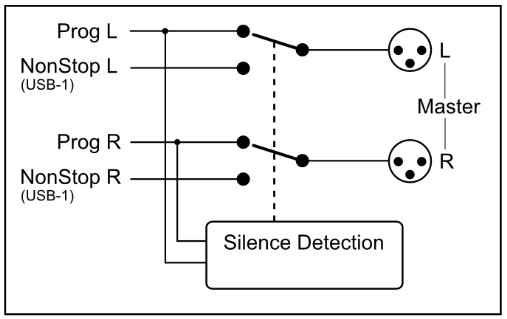
12.6 Čtení/zápis konfigurace z/do konzoly
Chcete-li načíst konfiguraci z konzoly do WebStation Configuration Manager musíte stisknout tlačítko 'READ'.
Po načtení konfigurace pole firmwaru zobrazuje aktuální firmware v konzole po příkazu read.
Jakmile je konfigurace úspěšně načtena, lze provést úpravy a zapsat je zpět do konzole nebo uložit jako předvolbu.

Stisknutím tlačítka 'WRITE' se nahraje aktuální konfigurace WebStation Configuration Manager do konzole. Konfigurace je přímo aktivní, ale není uložena interně. Konfigurace se po vypnutí ztratí.
12.6.1 Interní úložiště
Tlačítko Store Internal uloží aktuální konfiguraci v konzole do trvalé paměti (EEPROM). To znamená, že konfigurace je po vypnutí stále aktivní. Zobrazí se upozornění, abyste se ujistili, že chcete přepsat interní uloženou konfiguraci.
12.7 Předvolby konfigurace
Webstation Configuration Manager je schopen importovat/exportovat konfiguraci z/do presetu file. Tyto přednastavené files mají soubor .xml file rozšíření. Předvolba file obsahuje modul a hlavní nastavení.
12.7.1 Vytvořit předvolbu
Uložení předvolby lze provést stisknutím File->Uložit(jako) z panelu nabídek.
12.7.2 Načíst předvolbu
Načtení předvolby lze provést stisknutím File->Otevřít z panelu nabídek a výběrem předvolby file.
WEBSTANIČNÍ MĚŘIČE
![]()
metrů

Uživatelská příručka
1.1.205.0 VERZE
13.1 Úvod
Webstation Meters je softwarový nástroj, který vám jako uživateli umožňuje sledovat a ovládat Webkonzole stanice intuitivním a uživatelsky přívětivým způsobem. Tato příručka popisuje funkce Webstation Meters obsahuje a jak aplikaci nastavit a používat.

Softwarové prvky
13.1.1 Analogové a digitální hodiny
Webstaniční měřiče poskytují analogové i digitální hodiny, které zobrazují systémový čas PC, na kterém aplikace běží. Analogové hodiny obsahují sekundové počítadlo bodů, které lze použít jako indikátor pro odpočítávání času konce programu.
13.1.2 PPM metrů
Dva stereo PPM (Peak-Program-Meters) měřiče poskytují v reálném čase a přesné odečty úrovní zvuku sběrnice Master a CRM (Control Room Monitor). V současné době existuje celá řada vah PPM se všemi různými rozsahy a odečty. Na základě nejpoužívanější stupnice se používá následující typ: IEC 60268-10 Typ I, stupnice DIN. Tato stupnice se pohybuje od -50 do +5dB.
13.1.3 Detekce ticha
Protože je pro rozhlasovou stanici důležité nepřetržité rádio, Webstanice je vybavena vestavěným softwarovým detektorem ticha, který hlídá přítomnost audio signálu na master výstupu. Pokud se po určitou dobu neozve žádný zvuk, konzola vygeneruje alarm a automaticky se přepne do nonstop režimu. Když je detektor ticha aktivní, červené čáry v hlavních sloupcích PPM indikují práh a také provozní režim, který může být levý, pravý nebo stereo.
13.1.4 Časovač zapnutí mikrofonu
První dva moduly Webstanici lze použít pro připojení mikrofonů. Pokud je jeden z těchto mikrofonních modulů aktivní (volič zdroje je nastaven na mikrofon, ON je aktivní a fader je nahoře), spustí se časovač zapnutí mikrofonu. Jakmile je časovač aktivní, uplynulý čas se zobrazí v oblasti analogových hodin pod systémovým datem. Pokud jsou všechny mikrofonní moduly neaktivní, časovač se resetuje.
NIKDY Nastavení
Stisknutím symbolu ozubeného kola v pravém horním rohu se otevře okno (komunikace) nastavení.
WebStation Meters komunikuje nepřímo s konzolí přes UDP/IP (User Datagram Protocol) připojení. Vzhledem k tomu, že jediné dostupné komunikační rozhraní na webkonzole stanice je USB, další WebKe spuštění na PC je nutná aplikace station Control Webstanice je připojena. The Webstation Control funguje jako USB/UDP brána a poskytuje komunikační rozhraní pro klientské aplikace kdekoli v síti, např Webstaniční měřiče.

13.1.6 Online indikátor
Pod logem D&R je umístěn online indikátor. Při příjmu dat měření se tento indikátor zezelená (online).
Ujistěte se, že WebNa hlavním PC běží aplikace station Control za účelem poskytování naměřených dat Webstaniční měřiče.
Když indikátor ukazuje stav offline (šedý), zobrazí se Webaplikace station Control neběží nebo Webkonzola stanice je odpojena.
13.1.7 Signály konzoly
Na pravé straně Webstation Meters obsahuje sadu signálů konzoly indikujících vnitřní stavy konzoly.
PHONE: Informuje vás o příchozím hovoru na modulu 6 (VoIP).
ON AIR 1/2 : Konfigurovatelné logické sběrnice. Lze připojit k GPO napřample.
NONSTOP: Používá se jako indikátor a také jako dálkový nonstop spínač kliknutím na signál.
SILENCE : Indikuje, že detektor ticha je ve stavu alarmu. V tomto stavu alarmu NONSTOP bliká, což znamená, že se konzola automaticky přepnula do nonstop režimu. Alarm lze resetovat kliknutím na NONSTOP nebo stisknutím nonstop spínače na konzole.
MIC ON: Jeden z mikrofonních modulů je aktivní. Chová se paralelně k hardwarovému výstupu MIC ON.
CRM MUTE: CRM sběrnice je ztlumena aktivním mikrofonním modulem, kde je povolena možnost crm-mute.
13.1.8 Stavy modulu
The Webkonzole stanice obsahuje šest modulů, ve kterých je jejich aktuální stav reprezentován obdélníkovými ikonami ve spodní části aplikace. Každá ikona zobrazuje stav vypínače ON a vybraný zdroj příslušného modulu.
13.1.9 Vypínač
Modul může být v jednom z následujících tří stavů:
ACTIVE: ON aktivní, fader dolů
ACTIVE_AND_FADER_ON : ON aktivní, fader nahoru
INACTIVE: ON neaktivní, fader dolů
Vzhledem k tomu, že spínače ON na Webkonzola stanice má interní LED, každý z výše uvedených stavů lze nakonfigurovat tak, aby reprezentoval jednu z následujících barev: ŽÁDNÁ, ČERVENÁ, ZELENÁ. Je na uživateli, aby určil, která barva představuje konkrétní stav.
Ikony v WebStanice měřiče lze považovat za duplikáty spínačů ON, a proto se mohou chovat jako vzdálené od hardwarových spínačů. Kliknutím na ikony přepnete do stavu ON.
*** POZNÁMKA: Pokud ikona bliká, modul je v režimu hlasové stopy.
13.1.10 Výběr zdroje
Každý modul si může vybrat mezi LINE a MIC/USB/VoIP zdrojem v závislosti na modulu.
Kromě zobrazení stavu spínače ON se aktuálně vybraný zdroj pro každý modul zobrazí v pravém dolním rohu ikon.
13.2 Nastavení
Aby bylo možné používat Webměřiče stanic postupujte podle následujících kroků:
- Připojte hlavní USB port zařízení Webstanice k počítači pomocí dodaného kabelu USB
- Nainstalujte, nakonfigurujte a spusťte Webaplikace station Control na tomto hlavním PC
- Běh Webměřiče stanic na libovolném počítači v síti nebo z vašeho domova!

POROZUMĚNÍ INTERNETOVÉMU RÁDIU
Jednou z klíčových vlastností WebStanice spočívá v tom, že si můžete z domova nebo kanceláře nastavit vlastní internetovou rozhlasovou stanici a nechat své přátele poslouchat vaše vysílání, ať už jde o hudbu, talkshow, politické nebo náboženské programy.
Pro více informací na internetu sledujte web odkazy níže.
POZNÁMKA: D&R nepřebírá odpovědnost za obsah následujících odkazů nebo stránek.
Jak to funguje: https://www.shoutcast.com/
Vyhrátamp : https://www.winamp.com/
Shoutcast server: https://www.shoutcast.com/
Následující odstavce týkající se internetu vám mohou lépe porozumět internetovému rádiu.
Pokud si přejete nastavit vysílání a jste kutil, můžete si dobře vytvořit svou vlastní online rozhlasovou stanici pomocí svého osobního počítače, abyste vytvořili vyhrazený server pro tuto práci. Některé softwarové možnosti, jak toho dosáhnout, zahrnují:
SHOUTcast:
SHOUTcast je jedno z originálních bezplatných softwarových řešení internetového rádia pro streamování zvuku. Svou vlastní stanici můžete spustit poměrně snadno a software je ke stažení zdarma. http://www.shoutcast.com/download
Helix Server Basic
Bezplatný serverový software pro streamování médií, který může distribuovat živá videa a videa a další média na vyžádání. Realnetworks.com popisuje to jako: „Jednoduchý 5-streamový server. Tento bezplatný mediální server je skvělým řešením, pokud začínáte se streamováním médií a chcete experimentovat, než jej zpřístupníte širokému publiku.“
Helix Server Basic je zdarma ke stažení. https://realnetworks.com/realplayer-page
Streamovací server Quicktime
Apple.com říká: „Ať už chcete přidat streamovaná média do svého web Mac OS X Server má všechny nástroje, které potřebujete. QuickTime Streaming Server vám umožňuje doručovat živý nebo předem nahraný obsah v reálném čase přes internet.“ Více se dozvíte na apple.com. https://support.apple.com/nl-nl/guide/quicktime-player/welcome/mac
Quicktime Broadcaster
Apple.com píše: „QuickTime Broadcaster, který kombinuje sílu QuickTime se snadným používáním Apple, umožňuje téměř komukoli produkovat živé vysílání události.“ Stáhněte si tento software z apple.com https://www.apple.com/quicktime/broadcaster/
Peercast
Peercast.org je nezisková webmísto, které poskytuje bezplatný software pro peer-to-peer vysílání. „PeerCast je jednoduchý a bezplatný způsob, jak poslouchat rádio a sledovat video na internetu. Využívá technologii P2P, aby umožnil komukoli stát se vysílatelem bez nákladů na tradiční streamování,“ uvádí peercast.org. webmísto. http://peercast.sourceforge.net/
Icecast
Icecast je „bezplatný serverový software pro streamování multimédií“. Stáhněte si kopii z icecast.org. https://www.icecast.org/
TECHNICKÉ SPECIFIKACE
15.1 SPECIFIKACE
| VSTUPY. | : Mikrofonní vstupy : XLR konektor symetrická impedance 2 kOhm. : Pin 1 = zem. : Pin 2 = horký (ve fázi). : Pin 3 = studený (mimo fázi). : +48V Fantomové napájení : bal, 2 kOhm, XLR. ,48V Phantom. : Hlučnost 128 dbr (A-váženo). : Citlivost- 70dB min, OdB Max. |
| ČÁRA | : unbal, 10kOhm, Cinch. : Rozsah zisku 40dB. |
| VLOŽKY. | : Stereo jack, -10dBv : Tip = Výstup (připojit ke vstupu signálového procesoru) : Ring = Vstup (připojit k výstupu signálového procesoru) : Zem =štít |
| EKVALIZÉR | : Vysoká: + / -12 dB při 12kHz polic. : Nízká: + / -12 dB při 60 Hz polic. |
| USB | : 3x stereo vstup a 3x stereo výstup (+ a včetně VoIP) : Plně kompatibilní s režimem přehrávání a nahrávání USB 2.0. 3x stereo vstup a hlavní stereo, hlasová stopa nebo výstup signálu VoIP. Funkce HID: Hlasitost|Ztlumit|Ovládání |
| SEKCE OVLÁDÁNÍ USB. | : 12 volně přiřaditelných podsvícených spínačů plus kodér, založený na protokolu HID. |
| MIC ON | : Stereo jack, Tip je přepínací kontakt mezi objímkou a kroužkem. NENÍ PRO PŘEPÍNÁNÍ 110/220 VOLTŮ!!!!!!!! Může spínat pouze 24V/50mA max! |
| VÝSTUPY | : Levý/pravý + 0 dBu nevyvážený na Cinch : Sluchátka 32-600 Ohm, Jack. : Výstup USB může být stereo signál hlavního programu/VoiceTrack/VoIP |
| CELKOVĚ | : Frekvenční odezva: 10 – 60.000 XNUMX Hz. : Zkreslení: < 0.01 % max při 1 kHz. : Startovací spínač: izolované jazýčkové relé. (24V/50mA) : Měření na obrazovce |
| SOFTWARE | : K dispozici je softwarový protokol pro naprogramování protokolu USB HID tak, aby odpovídal vašemu softwaru. |
„Vyhrazujeme si právo v případě potřeby změnit nebo vylepšit specifikace“
15.2 ROZMĚRY
| Vlevo-vpravo | : 350 mm |
| Přední-zadní | : 315 mm |
| Výška | : 30 mm až 90 mm. |
| Tloušťka předního panelu | : 2 mm |
| Poloměr rohů | : 20 mm |
| Hmotnost | : 8 kg. |
| Prohoďte otvorem | Rozměr: 320 mm x 295 mm |
Přejeme vám mnoho kreativních let produktivity při používání tohoto kvalitního produktu od:
| Společnost | : D&R Electronica bv |
| Adresa | : Rijnkade 15B |
| PSČ | : 1382 GS |
| Město | : WEESP |
| Země | : Nizozemsko |
| Telefon | : 0031 (0) 294-418 014 |
| Fax | : 0031 (0) 294-416 987 |
| Webmísto | : http://www.d-r.nl |
| : mail@dr.nl |
15.3 SHRNUTÍ
Doufáme, že vám tato příručka poskytla dostatek informací pro použití této novinky Webstaniční mix ve vašem studiu.
Pokud potřebujete více informací, kontaktujte svého místního prodejce nebo nám pošlete e-mail na adresu mail@dr.nl a my odpovíme na váš e-mail do 24 hodin během pracovních dnů.
V případě, že jste tento mixér zakoupili od předchozího majitele, podívejte se na prodejce ve vaší oblasti na našem webu webmísto www.dr.nl v případě, že potřebujete pomoc.
15.4 ELEKTROMAGNETICKÁ KOMPATIBILITA
Tato jednotka odpovídá specifikacím produktu uvedeným v prohlášení o shodě.
Provoz podléhá následujícím dvěma podmínkám:
Toto zařízení nesmí způsobovat škodlivé rušení
Toto zařízení musí akceptovat jakékoli přijaté rušení, včetně rušení, které může způsobit nežádoucí provoz Je třeba se vyvarovat provozu tohoto zařízení v prostředí s významnými elektromagnetickými poli. Používejte pouze stíněné propojovací kabely.
15.5 PROHLÁŠENÍ O SHODĚ
| Název Výrobce | : D&R Electronica bv |
| Adresa výrobce | : Rijnkade 15b, : 1382 GS Weesp : Nizozemsko |
prohlašuje, že tento výrobek
| Název produktu | : webstanice |
| Číslo modelu | : ne |
| Nainstalované možnosti produktu | : žádný |
splnil následující specifikace produktu
| Bezpečnost | : IEC 60065 (7. vydání 2001) |
| EMC | : EN 55013 (2001+A1) : EN 55020 (1998) |
Doplňující informace:
Výrobek prošel specifikacemi následujících předpisů;
: Nízký objemtage 72 / 23 / EHS
: Směrnice EMC 89 / 336 / EEC. ve znění směrnice 93/68/EHS
(*) Produkt je testován v běžném uživatelském prostředí.
15.6 BEZPEČNOST PRODUKTU
Tento produkt je vyroben podle nejvyšších standardů a je dvakrát kontrolován v našem oddělení kontroly kvality z hlediska spolehlivosti v „HIGH VOLTAGE“.
15.7 POZOR
Nikdy neodstraňujte žádné panely ani neotevírejte toto zařízení. Uvnitř nejsou žádné uživatelsky opravitelné díly.
Napájení zařízení musí být vždy uzemněno. Používejte tento výrobek pouze tak, jak je popsáno v uživatelské příručce nebo brožuře. Neprovozujte toto zařízení ve vysoké vlhkosti a nevystavujte jej vodě nebo jiným kapalinám. Zkontrolujte napájecí kabel střídavého proudu, abyste zajistili bezpečný kontakt. Nechte své zařízení každoročně zkontrolovat v kvalifikovaném servisním středisku prodejce. Nebezpečnému úrazu elektrickým proudem se lze vyhnout pečlivým dodržováním výše uvedených pravidel.
Uzemněte všechna zařízení pomocí zemnícího kolíku v napájecím kabelu střídavého proudu. Tento kolík nikdy neodstraňujte.
Zemní smyčky by měly být eliminovány pouze použitím izolačních transformátorů pro všechny vstupy a výstupy.
Spálenou pojistku vyměňte za pojistku stejného typu a jmenovité hodnoty až po odpojení zařízení od napájení střídavým proudem. Pokud problém přetrvává, vraťte zařízení kvalifikovanému servisnímu technikovi Vždy uzemněte všechna vaše zařízení pomocí uzemňovacího kolíku ve vaší síťové zástrčce.
Huminové smyčky by měly být odstraněny pouze správným zapojením a izolačními vstupními/výstupními transformátory.
Po vypnutí a odpojení zařízení vždy vyměňte pojistky za stejný typ a jmenovité hodnoty.
Pokud se pojistka znovu přepálí, došlo k poruše zařízení, znovu jej nepoužívejte a vraťte jej prodejci k opravě.
Při používání elektrického zařízení mějte vždy na paměti výše uvedené informace.

cítí se dobře, dělá víc

D&R Electronica BV | Rijnkade 15b | 1382GS Weesp | Holandsko
Telefon: +31 (0)294-418014 | Webmísto: https://www.dnrbroadcast.com | E-mailem: sales@dr.nl
Dokumenty / zdroje
 |
DR Websoftware správce konfigurace stanice [pdfUživatelská příručka Webstanice Software Configuration Manager, Software Configuration Manager, Software Manager, Software |